在 Centos 系统中添加新网卡涉及硬件安装和软件配置两个主要步骤,以下是详细的步骤说明:
一、物理网卡添加
1、关机并添加网卡硬件:
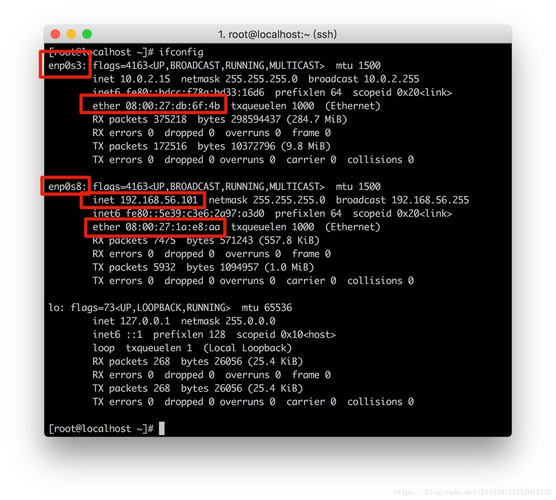
关闭服务器或计算机电源。
打开机箱,找到合适的 PCIe 插槽(确保插槽支持网卡)。
将新的网络适配器插入选定的 PCIe 插槽中。
确保网卡牢固地安装在插槽中,然后关闭机箱盖。
2、开机:
重新启动计算机。
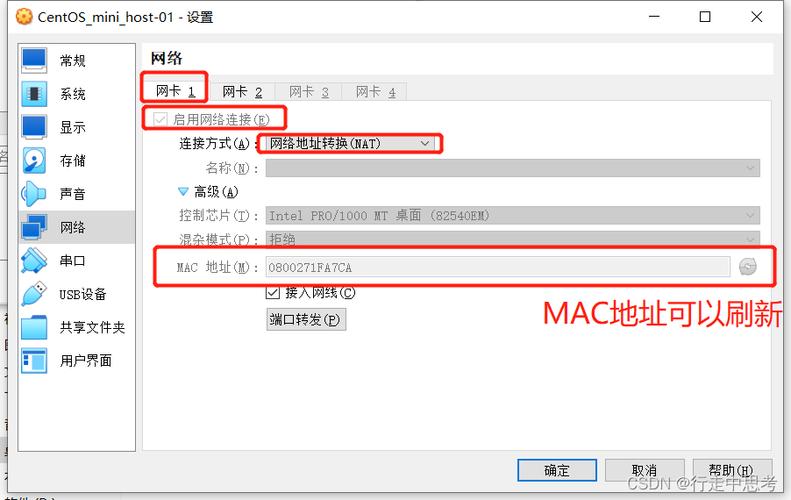
二、软件配置
1、查看当前网卡信息:
使用ip addr 命令查看当前系统中的网卡信息,这有助于确认新网卡是否被系统识别到,假设当前系统中只有一块网卡ens33。
2、生成新网卡配置文件:
进入网卡配置文件目录:cd /etc/sysconfig/networkscripts/
复制现有网卡配置文件并重命名以匹配新网卡的接口名称:
- cp ifcfgens33 ifcfgens37
编辑新网卡配置文件:

- vim ifcfgens37
修改配置文件内容,主要包括网卡设备名称和 IP 地址,其他参数可以根据需要进行调整,以下是一个示例配置:
- TYPE=Ethernet
- BOOTPROTO=static
- DEFROUTE=yes
- NAME=ens37
- DEVICE=ens37
- ONBOOT=yes
- IPADDR=192.168.140.128
- NETMASK=255.255.255.0
- DNS1=8.8.8.8
3、重启网络服务:
保存并退出编辑器后,重启网络服务使配置生效:
- systemctl restart network
4、验证配置:
使用ip addr 命令再次查看网卡信息,确认新网卡ens37 已经成功启动并配置了正确的 IP 地址。
三、常见问题及解决方法
1、问题一:新添加的网卡无法启动或无法获取 IP 地址。
解答:首先检查网卡是否正确安装并被系统识别,使用ip link show 命令查看所有网络设备的链接状态,如果新网卡显示为 DOWN 状态,可以尝试手动启用它:
- ip link set dev ens37 up
如果仍然无法获取 IP 地址,请检查配置文件中的BOOTPROTO 设置,确保其设置为static 或其他适当的值,并根据需要配置IPADDR、NETMASK 等参数。
2、问题二:如何更改网卡的 MAC 地址?
解答:要更改网卡的 MAC 地址,可以使用ip link 命令结合change 选项来实现,要将网卡ens37 的 MAC 地址更改为02:42:ac:11:00:02,可以执行以下命令:
- ip link set dev ens37 address 02:42:ac:11:00:02
更改 MAC 地址可能需要管理员权限,并且在某些情况下可能需要重启网络服务或计算机才能生效。
通过以上步骤,您可以在 CentOS 系统中成功添加并配置新网卡,如果在过程中遇到任何问题,请随时查阅相关文档或寻求技术支持。











